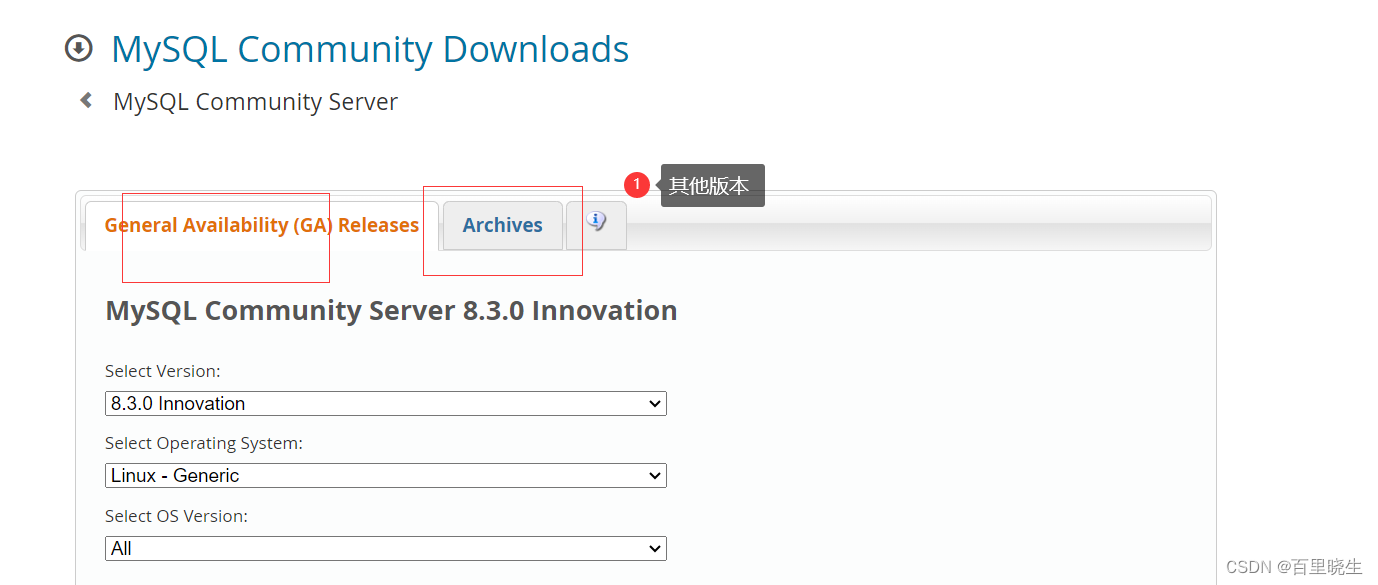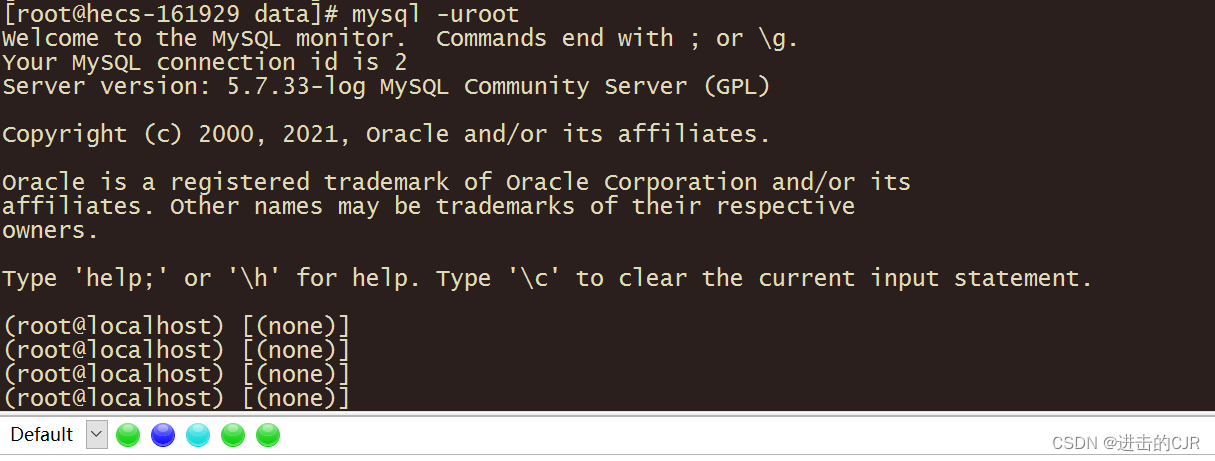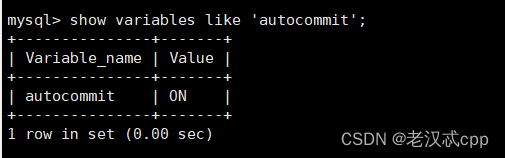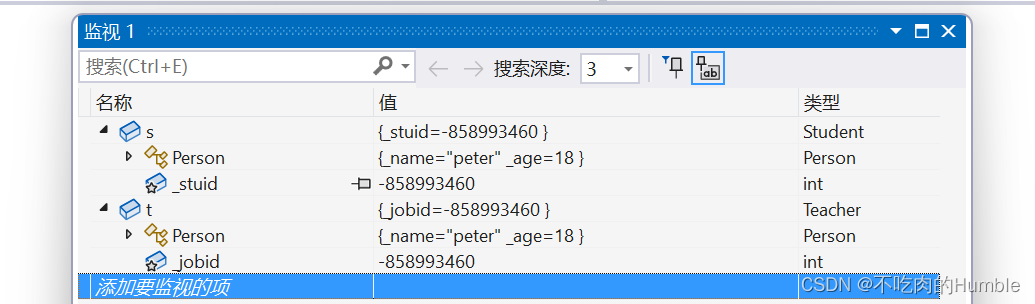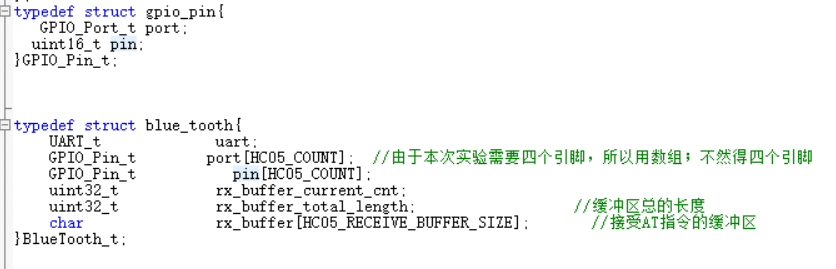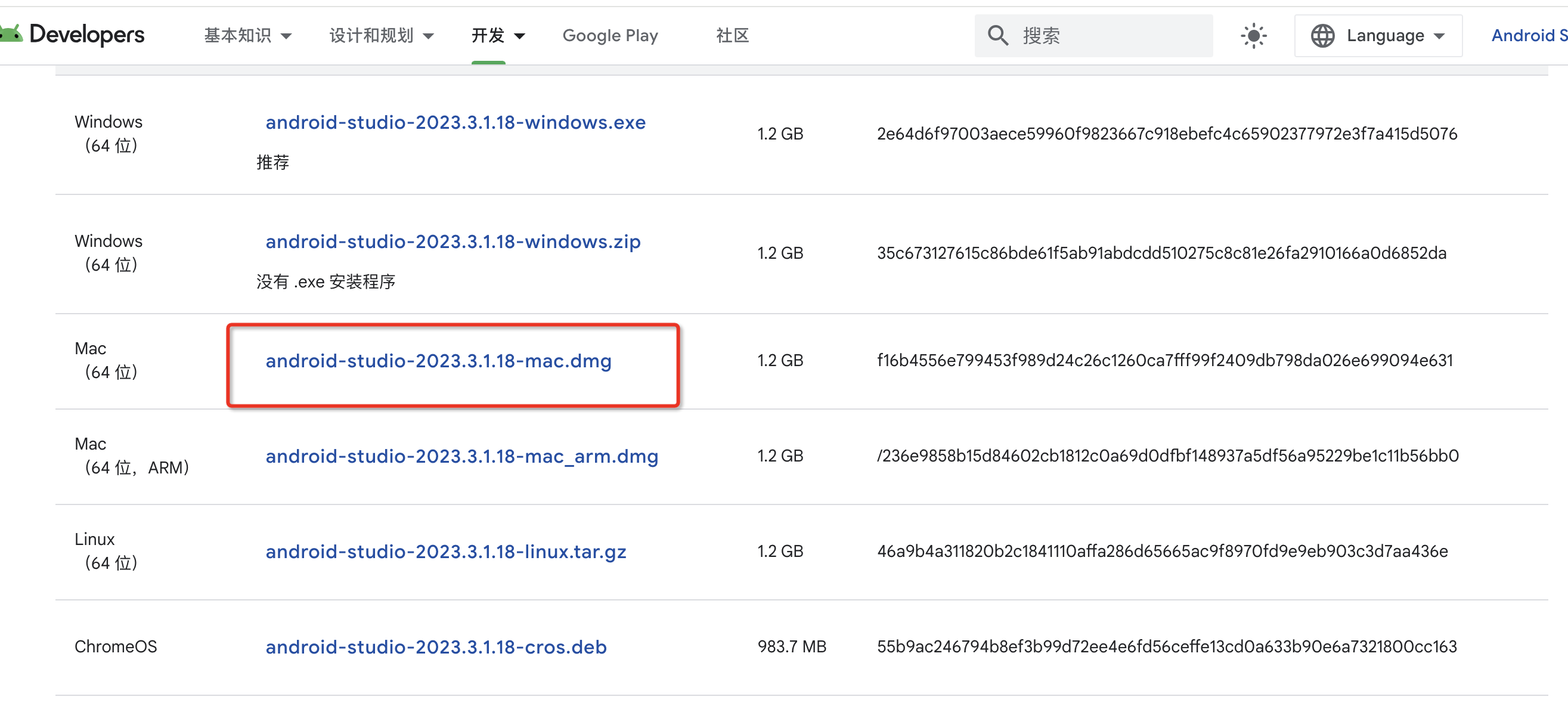文章目录
一, 适合安装mysql5.6的linu版本
1. CentOS 7
- CentOS 7 基于 RHEL 7,它在默认的软件仓库中曾提供 MySQL 5.6。但是,CentOS 7 的默认数据库是 MariaDB 10.0,MySQL 5.6 可能需要从 EPEL 或其他第三方仓库安装。
2. Ubuntu 14.04 LTS (Trusty Tahr)
- Ubuntu 14.04 的官方仓库中包含了 MySQL 5.6。但是,Ubuntu 14.04 已经超过了其标准支持期,仅剩扩展安全维护(ESM)支持至2024年4月。
3. Debian 8 (Jessie)
- Debian 8 在其官方仓库中提供了 MySQL 5.6,但 Debian 8 的支持也已经结束。
4. Red Hat Enterprise Linux (RHEL) 7
- RHEL 7 的早期版本提供了 MySQL 5.6,但随后版本默认转向了 MariaDB。
二, 具体以Ubuntu 14.04 LTS (Trusty Tahr)为例安装
http://cdimage.ubuntu.com/releases/14.04/release/

虚拟机安装Ubuntu 14.04 LTS (Trusty Tahr) 自己弄
安装ssh(便于远程访问,操作性高一点)
步骤 1: 更新软件包列表
首先,你需要更新本地的软件包列表以确保你能获取到最新的软件包信息。在终端中输入以下命令:
sudo apt-get update
步骤 2: 安装 SSH 服务
接着,你可以安装 OpenSSH 服务器,这是 SSH 服务的标准实现。在终端中输入以下命令:
sudo apt-get install openssh-server
步骤 3: 验证 SSH 服务状态
安装完成后,你可以检查 SSH 服务是否已经启动。输入以下命令:
sudo service ssh status
如果 SSH 服务没有启动,你可以使用以下命令手动启动它:
sudo service ssh start
步骤 4: 配置防火墙(如果有的话)
如果你的系统启用了 UFW(Uncomplicated Firewall),你还需要允许 SSH 连接。可以通过以下命令添加规则:
sudo ufw allow ssh
步骤 5: 测试 SSH 连接
最后,从另一台机器尝试通过 SSH 连接到你的 Ubuntu 服务器,以确保一切正常。例如,如果你的服务器 IP 地址是 192.168.133.129,则在另一台机器上输入:
ssh consola@192.168.133.129
如果一切正常,你应该能看到服务器的登录提示,并能够输入你的密码来登录。
请注意,Ubuntu 14.04 LTS 的官方支持已经于 2019 年 4 月结束,这意味着它不再接收任何更新,包括安全更新。如果你还在使用此版本,强烈建议升级到更新的 LTS 版本以获得更好的安全性和软件支持。
开放端口
1. 开放端口
要开放一个特定的端口,比如 TCP 端口 3306(HTTP 和 HTTPS),你可以使用以下命令:
sudo ufw allow 3306/tcp
如果你想开放 UDP 端口,只需要将 tcp 替换为 udp。
2. 查看已开放的端口
查看 ufw 当前的规则,确认端口是否已被开放:
sudo ufw status
输出应显示你开放的端口的状态。
3. 重新加载 ufw 规则(如果需要)
如果你做了任何更改,可以重新加载 ufw 以应用更改:
sudo ufw reload
安装mysql5.6
在Ubuntu 14.04 LTS上安装MySQL 5.6可以通过使用官方的MySQL APT仓库来完成。以下是详细的步骤:
1. 添加MySQL的APT仓库
MySQL提供了官方的APT仓库,你可以通过以下命令添加:
sudo apt-key adv --recv-keys --keyserver hkp://keyserver.ubuntu.com:80 0xcbcb082a1bb943db
echo 'deb http://repo.mysql.com/apt/ubuntu/ trusty mysql-5.6' | sudo tee /etc/apt/sources.list.d/mysql.list
2. 更新APT包列表
更新你的APT包列表以包含新的仓库信息:
sudo apt-get update
3. 安装MySQL Server
使用下面的命令来安装MySQL 5.6:
sudo apt-get install mysql-server-5.6
4. 检查状态
确认MySQL服务正在运行:
consola@consola:/etc/mysql$ service mysql status
mysql start/running, process 4022
5. 登录MySQL
使用root用户登录到MySQL:
sudo mysql -u root -p
设置远程登录(便于远程登录)
编辑MySQL配置文件:
# 在Linux系统中,配置文件通常位于/etc/mysql/my.cnf或/etc/mysql/mysql.conf.d/mysqld.cnf。
# 找到以下行:
bind-address = 127.0.0.1
# 将其更改为:
bind-address = 0.0.0.0
# 这将允许MySQL监听所有网络接口上的连接。
重启MySQL服务:
# 在Linux系统中,可以使用以下命令重启MySQL服务:
sudo service mysql restart
# 或者
sudo /etc/init.d/mysql restart
# 授予远程用户权限:
登录到MySQL控制台:
mysql -u root -p
# 然后运行以下命令为远程用户创建账户并授予权限:
GRANT ALL PRIVILEGES ON *.* TO 'root'@'%' IDENTIFIED BY 'root' WITH GRANT OPTION;
FLUSH PRIVILEGES;
# 如果不生效(重启)
restart mysql